Jei esate grafinio dizaino entuziastas, turintis apastovi ranka, norinti išleisti protingą kiekį tešlos, kad išplėstų savo įgūdžių rinkinį, yra švirkštimo priemonės tabletės. „Wacom“ Bambuko serijos grafikos planšetės yra gana populiarios dizainerių tarpe visame pasaulyje. Šis straipsnis paaiškina, kaip įdiegti „Wacom Bamboo Craft Pen“ ir „Touch Tablet“ ir iki galo naudotis „Photoshop“.
Tęsime prielaidą, kad esate čia, nes jūs dar nesate tikri planšetinių kompiuterių planšetiniams kompiuteriams ir norite atlikti išsamų, tačiau lengvą diegimą ir naudojimą.
„Wacom“ planšetinio kompiuterio diegimas
Pradėkime. Atjungdami naujojo „Wacom Bamboo“ grafikos planšetinio kompiuterio dėžutę, rasite porą diegimo kompaktinių diskų, iš kurių viename yra planšetinio kompiuterio tvarkyklė ir kuri bus atitinkamai pažymėta. Įdėkite diską į savo kompiuterį. Jei jis neveikia automatiškai paleisdamas, eikite į kompaktinių diskų įrenginį ir paleiskite sąrankos failą (pvz., „Install.exe“) ir turėtumėte pamatyti ekraną, panašų į toliau pateiktą.
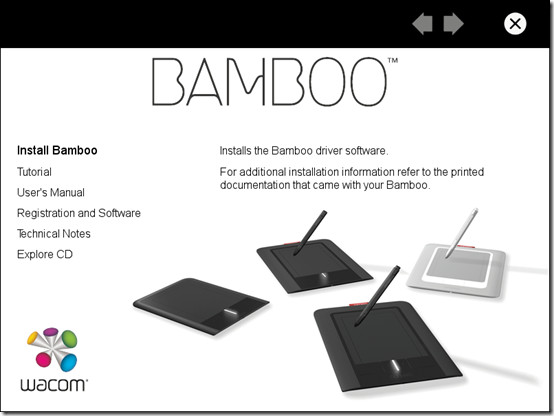
Spustelėkite „Įdiegti bambuką“ ir vykdykite paprastas instrukcijas, kad užbaigtumėte diegimą. Kai tai bus padaryta, prijunkite planšetinį kompiuterį prie kompiuterio ir palaukite, kol „Windows“ jį aptiks.
Jo nustatymas
Dabar, kai planšetinis kompiuteris yra įdiegtas, jums reikiapriprasite prie kai kurių esminių nustatymų, kurie leis jums maksimaliai išnaudoti visas galimybes. Pirmiausia eikite į Pradėti> Visos programos> Bambukas ir pasirinkite Bambuko nuostatos.
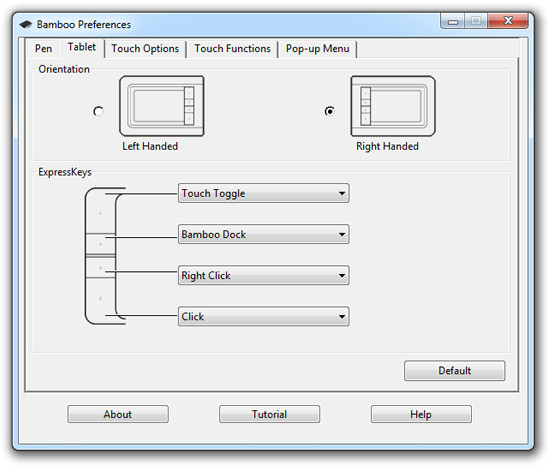
Dialogo lange „Bambuko nuostatos“ taipasirodo, eikite į skirtuką Tablet ir pasirinkite norimą orientaciją. Šis skirtukas taip pat leidžia priskirti funkcijas planšetinio kompiuterio mygtukams. Planšetinio kompiuterio nuostatų langas gali ne visai atitikti rodomą aukščiau esančiame ekrano kopijoje, tačiau pastebėsite, kad jo nustatymai yra panašūs.
Nustatykite planšetinį kompiuterį priešais kompiuterio ekraną, kaip parodyta žemiau. Ar mygtukai nukreipti į dešinę, ar į kairę, priklauso nuo orientacijos nustatymų.
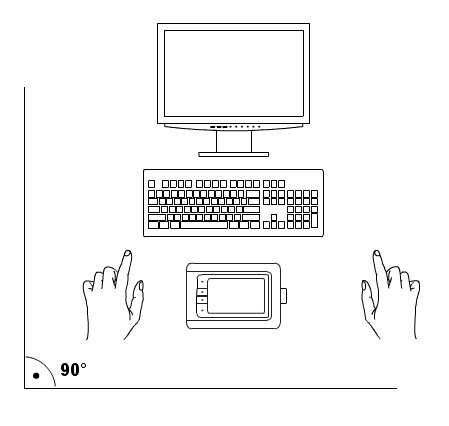
Dabar jūsų planšetinis kompiuteris veikia tiek pateiktu rašikliu, tiek pirštų galiukais. Valdymo jutikliais nustatymus galite rasti skirtuke „Jutiklinės parinktys“ ir „Jutimo funkcijos“. Palieskite Parinktys skirtuke yra paprasti jutiklinės dalies nustatymai, tokie kaip rodyklės greitis ir rodyklės pagreitis. Pagal Palieskite Funkcijos, rasite įvairių galimų gestų, kuriuos kiekvienas gali būti atskirai įgalinamas arba išjungtas.
Mes rekomenduojame įgalinantis visus gestus geresnės planšetinio kompiuterio naudojimo galimybės - lengvesnis, greitesnis naudojimas ir mažiau perjungimas iš planšetinio kompiuterio į pelę.
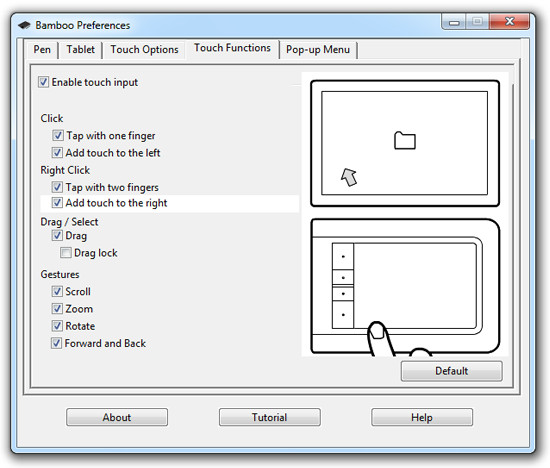
„Pen“ skirtuko lape rasite Patarimas jaučiasi slankiklis. Tai yra svarbus pasirinkimas. tvirtesnis kuo daugiau patarimo turėsite, tuo daugiau patarimo turėsitetepkite ant aktyvaus tabletės paviršiaus, kad padarytumėte storesnius potėpius ir atvirkščiai. Mes rekomenduotume nustatyti tvirtesnį tašką nei numatytasis. Kai pradėsite naudoti planšetinį kompiuterį, pastebėsite, kad švelnesnį smūgį atlikti sunkiau, kai minkštesnis patarimas.
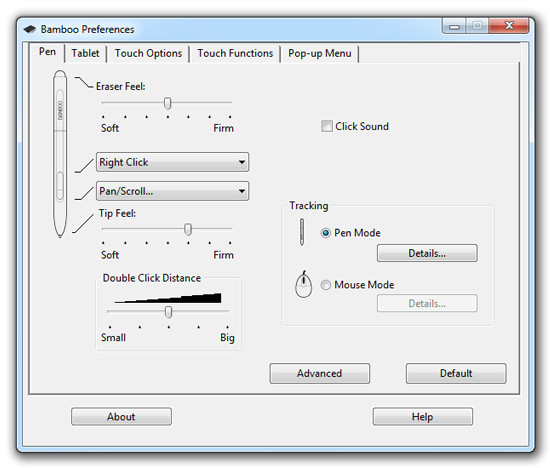
Pažiūrėkite, ar nėra funkcijų, priskirtų rašiklio mygtukams. Galite palikti šiuos ir kitus parametrus tokius, kokie jie yra, ir sugrįžti juos pakeisti, kai nuspręsite, kas tinka jūsų rankai.
Aktyvaus planšetinio kompiuterio paviršiaus naudojimas
Aktyvusis tabletės paviršius yra ta dalis, kuri reaguoja į prisilietimą ir smūgius iš jūsų švirkštimo priemonės.
Naudodamasi pirštų galiukais, planšetinis kompiuteris veikia panašiai kaip jutiklinė dalis. Tačiau naudojant rašiklį, aktyvioji sritis tampa ekrano žemėlapiu, kai rašiklis veikia kaip rodyklė.

Pradėkite užveskite rašiklio galą virš aktyvaus planšetinio kompiuterio paviršiaus, o žymeklis ekrane eis pagal pavyzdį.
Bakstelėkite ekraną su švirkštimo priemone ir pasirinksite / paspauskite.
Į „Photoshop“, laikydami antgalį žemyn ir vilkdami sukursite smūgį. Panašiai laikydami priešingą rašiklio galą (trintuką) žemyn ant aktyviosios srities ir vilkdami, ji bus ištrinta.
Planšetinio kompiuterio testavimas „Photoshop“
Pereikite prie „Photoshop“ paleidimo. Dabar mes patikrinsime, ar „Photoshop“ atpažįsta jūsų planšetinį kompiuterį kaip ne tik pelės alternatyvą. T. y., Jei „Photoshop“ reaguoja į tokias planšetinio kompiuterio funkcijas, kaip rašiklio spaudimas ar rašiklio pakreipimas, tada jums gera eiti. Jei ne, planšetinio kompiuterio tvarkykles gali reikėti atnaujinti.
Atidarykite naują failą „Photoshop“ (Failas> Naujas arba „Ctrl + N“). Nustatykite drobės matmenis, kad būtų pritaikytas rašyti tinkamas dydis - maždaug 1280X768. Dabar, jei dar neturite teptukų paletės matomos savo darbo vietoje, užduočių juostoje pasirinkite Langas> Teptukai.
Pasirinkite Brush Tool iš įrankių juostos įkairėje (kaip numatytoje darbo vietoje), kad būtų galima įjungti Šepečių paletę. Šepečių skydelyje kairėje esančiame sąraše „Brush Presets“ pasirinkite pažymėtą (pagal numatytuosius nustatymus) „Shape Dynamics“ iš anksto nustatytą parametrą. Dešinėje parodysite atitinkamas iš anksto nustatytas parinktis. Žemiau Dydis Jitter variantas, rinkinys Kontrolė į Rašiklio slėgis. Peržiūros brūkšnio forma apačioje turėtų pasikeisti, kaip parodyta šiame paveikslėlyje.
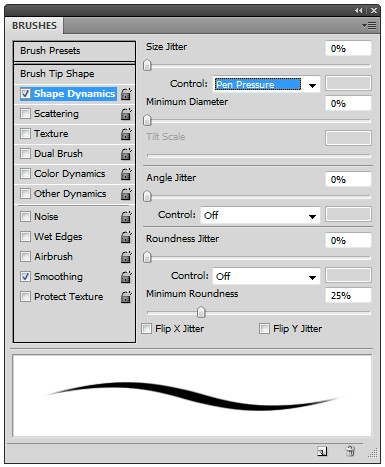
Dabar pasiimkite planšetinio kompiuterio rašiklį ir pradėkiterašydamas ant drobės. Jei smūgiai reaguoja į švirkštimo priemonės spaudimą (jis tampa storesnis, kai stipriau spaudžiate žemyn, kai švirkštimo priemonė yra viduryje, ir atvirkščiai), tada viskas nustatyta. Jei ne, pereikite į kitas skyrius atnaujinti planšetinio kompiuterio tvarkykles.
Patarimas: Norėdami gauti geresnių planšetinių kompiuterių funkcijų naudodami „Photoshop“, užduočių juostoje pasirinkite Peržiūra> Ekrano režimas> Visas ekranas su meniu juosta, tada - Peržiūra> Tinka ekrane („Ctrl“ + 0).
Tai drobė bus išplatinta kiek įmanoma daugiau ekrane, o „Photoshop“ meniu bus paliktas matomas.
Jei tai nesumažina, galite pereiti į rodinį-> Ekrano režimas -> Visas ekranas, kuriame slepiama viskas, išskyrus drobę. Tada galėtumėte padidinti vaizdą ir pritaikyti drobę ekranui laikydami nuspaustą Alt ir pasukdami pelės ratuką arba laikydami nuspaudę „Ctrl“ ir atitinkamai paspausdami „+“ arba „-“ klavišus.
„Wacom“ planšetinių kompiuterių tvarkyklių atnaujinimas
Jei „Photoshop“ nepavyks aptikti planšetinio kompiuterio rašiklioslėgio funkcija, tada yra didelė tikimybė, kad jūsų „Wacom“ planšetinių kompiuterių tvarkyklės yra pasenusios. Norėdami tai išspręsti, eikite į „Wacom“ svetainės aparatūros tvarkyklių puslapį čia.
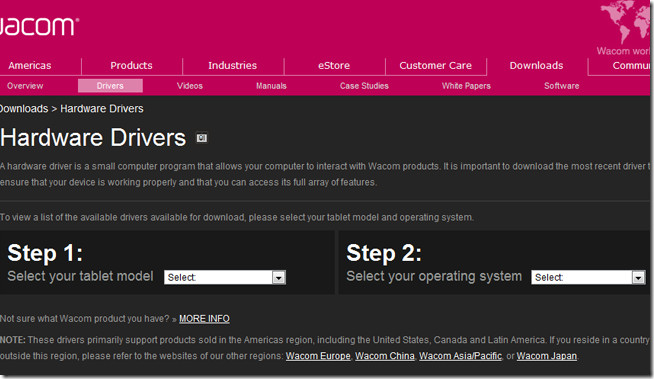
Pasirinkite teisinga planšetinio kompiuterio modelį ir operacinę sistemą išatitinkami išskleidžiamieji meniu ir galimų tvarkyklių sąrašas turėtų būti pateiktas žemiau. Iš sąrašo pasirinkite naujausią galimą tvarkyklę ir atsisiųskite ją į savo kompiuterį.
Baigę atsisiųsti, įdiekite tvarkyklęir paleiskite kompiuterį iš naujo. Vėl paleiskite „Photoshop“ ir įgalinkite rašiklio slėgį, jei jis dar neįgalintas. Turėtumėte pastebėti reikiamą smūgių pokytį. Nubrauk!













Komentarai